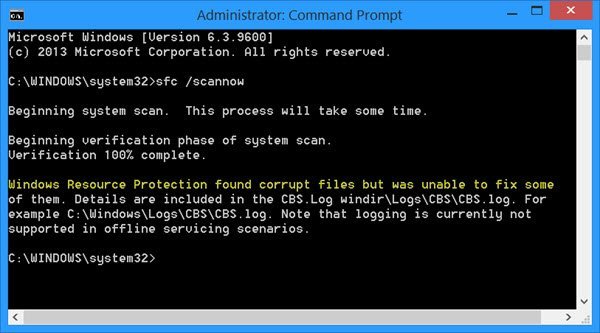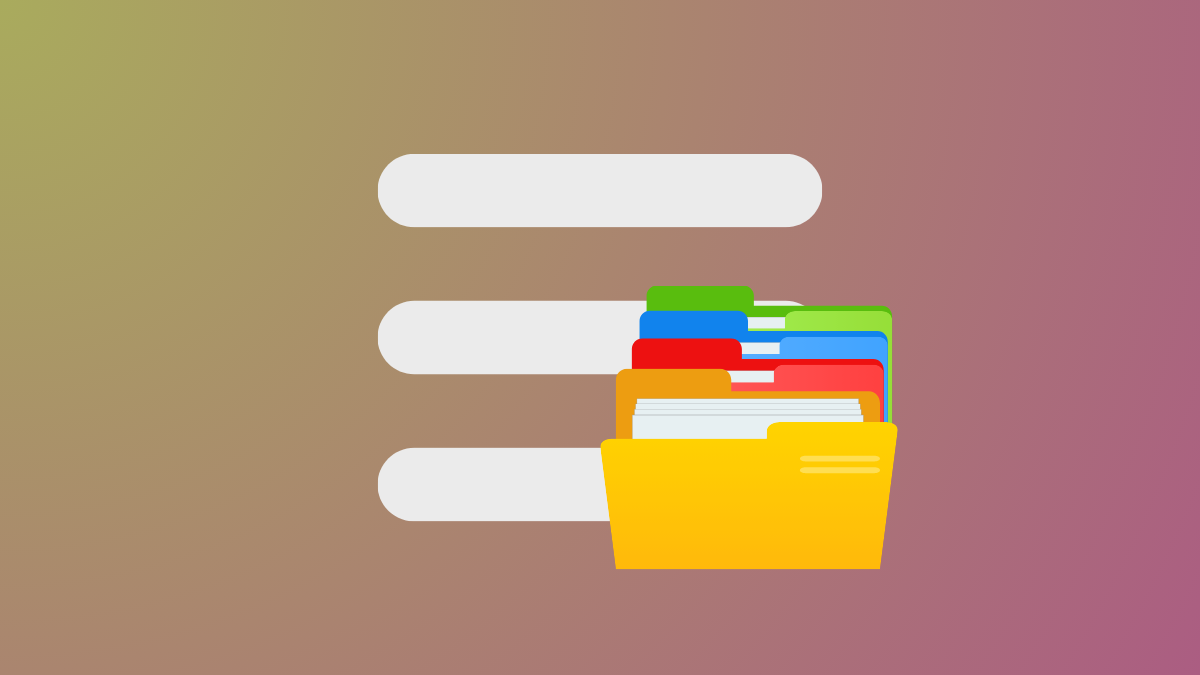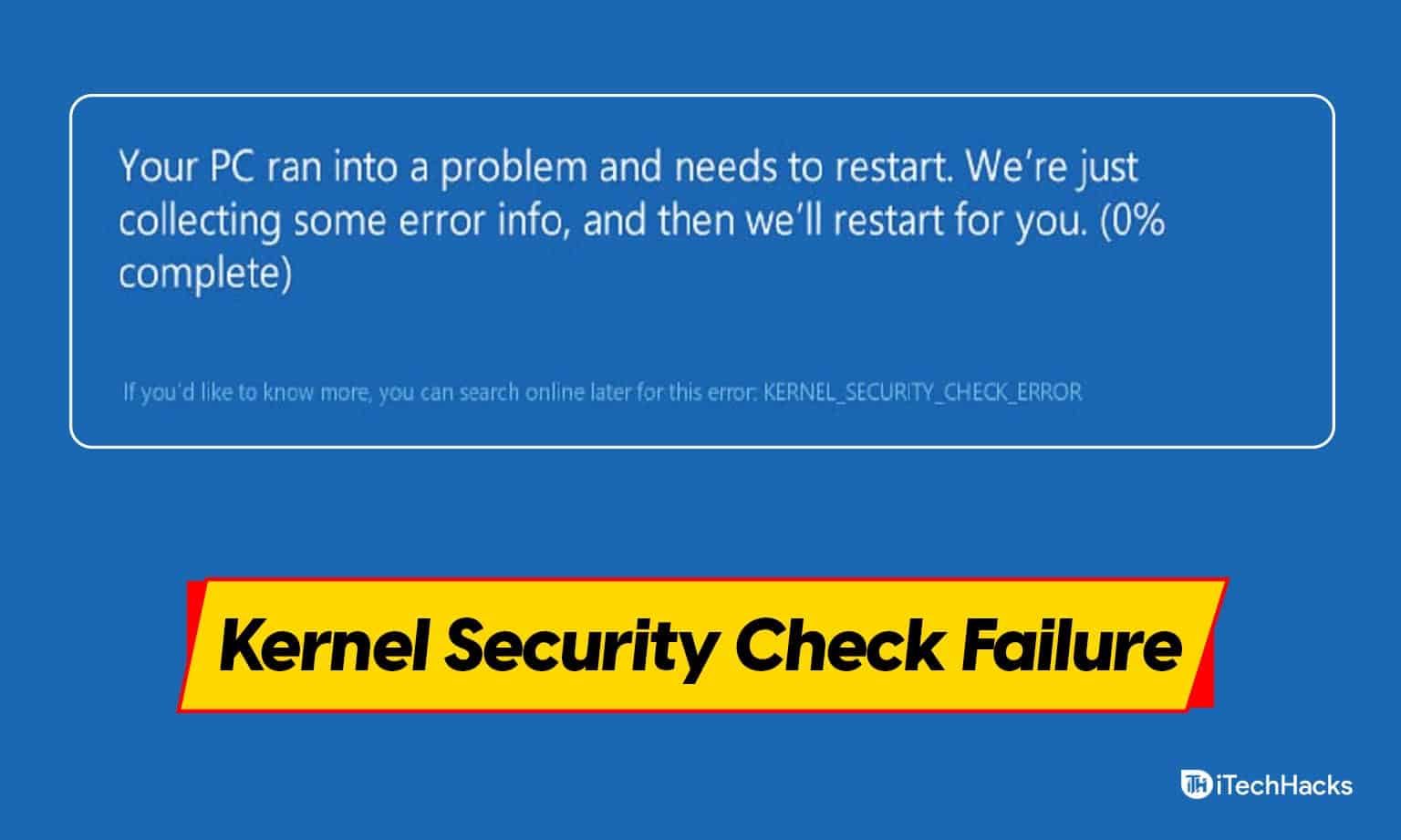次のようなエラー メッセージが表示された場合は、30033インストールしようとするとマイクロソフト 365, この投稿は問題の解決に役立ちます。この問題は主に、何かがブロックしているか、インストールが通常のパスを通過できないために発生します。
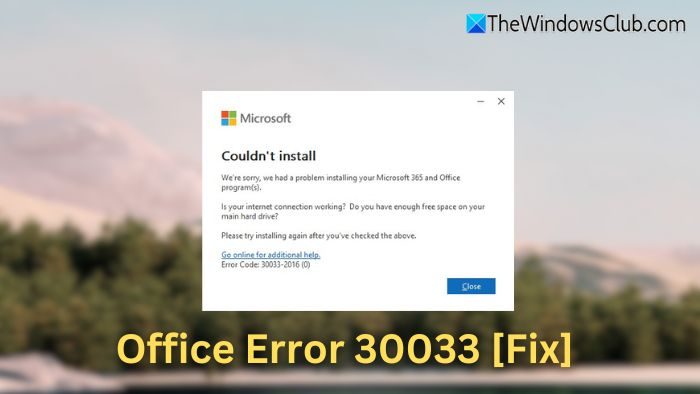
Microsoft 365 をインストールしようとするときの Office エラー 30033 を修正するには、次の解決策を試してください。
- 競合するインストールをチェックする
- Office オフライン インストーラーを使用する
- Microsoft Officeのインストールを修復する
- Microsoft サポートに問い合わせる
1] 競合するインストールを確認する
場合によっては、既存のフォルダーやファイルがインストール プロセスを妨げる可能性があります。たとえば、あるユーザーは、以前にダウンロードした PowerPoint Viewer が Program Files (x86) ディレクトリに Microsoft Office フォルダーを作成し、それが原因でインストーラーが失敗することに気づきました。
この修正は、インストール ディレクトリ (C:\Program Files (x86)\Microsoft Office など) に移動し、競合するフォルダーやファイルが存在しないことを確認することでした。また、古いまたは使用されていない Office 関連プログラムをアンインストールし、フォルダーが残っている場合は削除する必要があります。インストールを再試行してください。
2] Office オフライン インストーラーを使用する
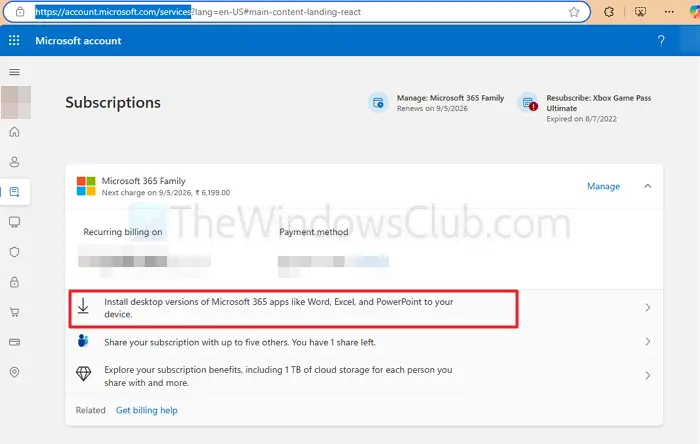
問題が解決しない場合は、オフライン インストーラーを使用すると、プロキシ、ファイアウォール、ウイルス対策ソフトウェア、または接続の問題によって引き起こされる潜在的な競合を回避できる可能性があります。
- サブスクリプションを購入した Microsoft アカウントに移動します。
- [サブスクリプション] に移動し、お使いのバージョンの Office のオフライン インストーラーをダウンロードします。
- 指示に従って、アクティブなインターネット接続に依存せずに Office をインストールします。
読む:
3] Microsoft Officeのインストールを修復する
Microsoft Office を再インストールしてみることもできますが、破損したファイルが残っていると、Office が機能しなくなったり、正しく再インストールされたりする可能性があります。組み込みの修復ツールを使用して問題を解決します。
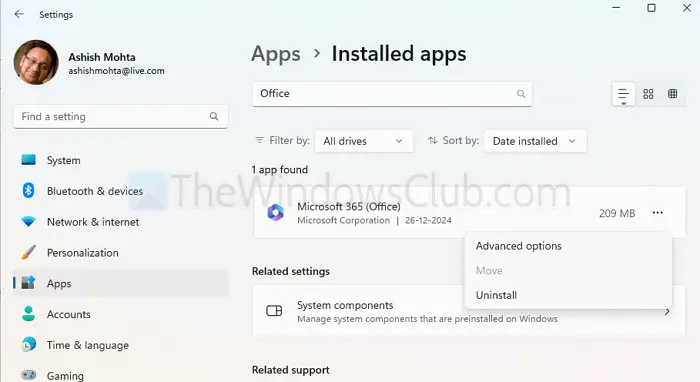
- Windowsの設定を開き、インストールされているアプリに移動します
- Microsoft Office を見つけて (検索することもできます)、三点メニューをクリックします。
- [詳細オプション] を選択し、[修復] または [リセット] ボタンをクリックします。
プロセスが完了したら、インストールを実行してアップグレードすることも、アンインストールしてからインストールすることも選択できます。
読む:
4] Microsoft サポートに連絡する
上記のいずれも機能しない場合は、。ライブ チャット サポートが Office ISO ファイル (約 3.4GB) のダウンロードを支援した後、問題が解決したとユーザーが報告しました。このクリーン インストールによりエラーが解決され、機能が復元されました。
これがお役に立てば幸いです。
Office エラー 30033 は Windows と Mac の両方のシステムで発生する可能性がありますか?
いいえ、Office エラー 30033 は Windows システムに固有のものです。 Mac ユーザーは Microsoft Office のインストールまたは更新に関する他の問題に遭遇する可能性がありますが、この特定のエラー コードは macOS には当てはまりません。
Office エラー 30033 は、既存の Office ファイルやドキュメントを削除したり、影響を与えたりしますか?
いいえ、このエラーは既存の Office ファイルやドキュメントには影響しません。この問題はインストールまたはアップデートのプロセスに限定されており、保存されたファイルはそのままでアクセス可能です。ただし、トラブルシューティングを行う前に、重要なファイルをバックアップすることをお勧めします。

![更新後に ReFS ボリュームにアクセスできない [修正]](https://elsefix.com/tech/tejana/wp-content/uploads/2024/10/ReFS-volume-inaccessible-after-update.jpg)